
Los móviles Samsung son demasiado útiles como para desperdiciar su potencial. Por ello, hoy te diremos cuáles son los mejores trucos para el Samsung Galaxy A52s. Así que si tienes a uno de estos smartphones en tu poder, tendrás la posibilidad de sacarle todo el provecho.
A mediados de 2021, este poderoso móvil de gama media llegó al mercado para convertirse en la alternativa perfecta si querías cambiar de smartphone. Ahora, todos estos trucos te ayudarán a aprovechar debidamente su potencial y mejorar tu experiencia de usuario.
Estos son los 11 mejores trucos para el Samsung Galaxy A52s
Te traemos una lista con los mejores trucos para el Samsung Galaxy A52s que te permitirán exprimirlo como todo un campeón. Hay trucos de todo tipo y para todos los gustos, Solo prueba el que más llame tu atención y listo, así aprovecharás todo lo que este móvil tiene para ti:
Usa un fondo de pantalla dinámico en tu Galaxy A52s

Existe una función de Pantalla de bloqueo dinámica, disponible en el Samsung Galaxy S2, que cambia automáticamente la imagen de fondo cuando se enciende. Después de que la actives, tu móvil cambiará de aspecto constantemente y obtendrá un estilo único.
Si quieres activarla, ve a los Ajustes de tu Galaxy A52s, luego a Fondo de pantalla y pulsa Servicios de fondo de pantalla. Activa la casilla de Pantalla de bloqueo dinámica y toca aplicar.
Quita las notificaciones de algunas apps
Uno de los trucos del Samsung Galaxy A52s que resultan más útiles es hacer que las notificaciones flotantes de una o varias apps dejen de aparecer en la parte de arriba de la pantalla cuando lleguen. Si quieres probarlo, ve a los Ajustes, Notificaciones, pulsa el botón de Más y toca las apps que quieras para desactivar el interruptor de la entrada Globs ntf de aplicaciones.
Utiliza los filtros de Snapchat en la cámara de tu Samsung Galaxy A52s
¿Sabías que puedes usar los filtros de Snapchat en tu Galaxy A52s al momento de tomar una foto? Esto se hace con el modo Diversión que tiene la app de cámara. Cuando lo actives, tendrás acceso a un montón de filtros divertidos que le darán alegría a tus fotografías. ¡Elige el que más te guste y diviértete a lo grande!
Cambia la letra en tu Samsung Galaxy A52s
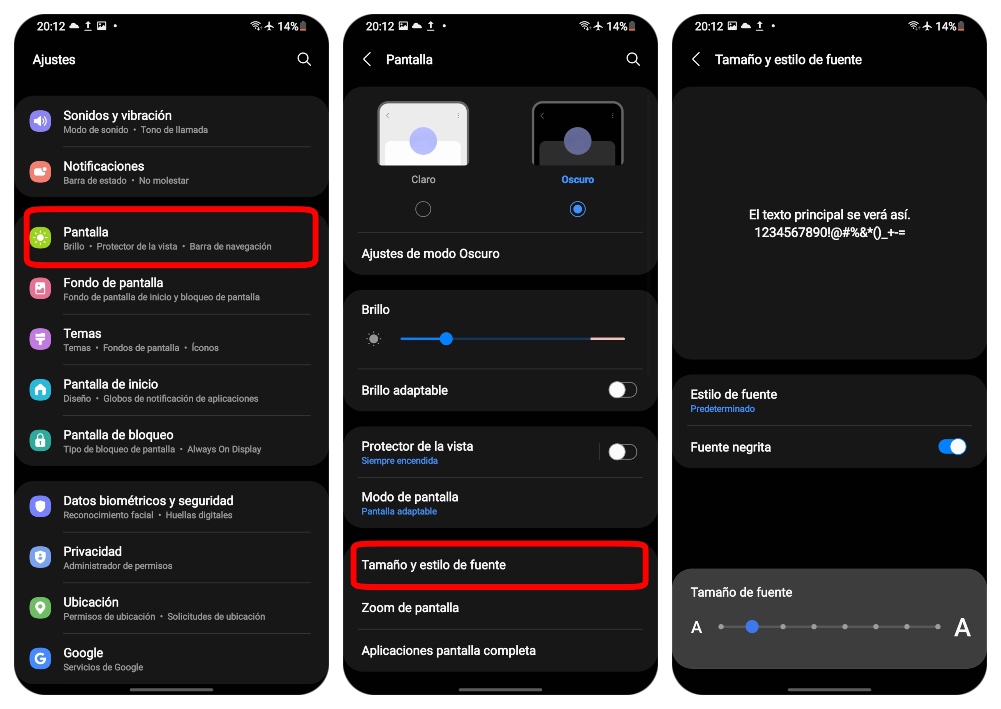
Aunque lo más común es cambiar el tamaño y estilo de letra con aplicaciones de terceros como launchers, también puedes hacerlo desde los Ajustes de tu Samsung Galaxy A52s, yendo al apartado de Pantalla y luego pulsando Tamaño y estilo de fuente. Aquí podrás cambiar la fuente pulsando Estilo de fuente y eligiendo entre SamsungOne (el estilo predeterminado del sistema) y Negrita Gótica. Sin embargo, puedes usar otros estilos al tocar Descargar fuentes.
Toma fotografías utilizando tu voz
Tu Samsung Galaxy A52s te otorga la posibilidad de tomar fotos con la voz. Si quieres hacerlo, ve a los Ajustes de cámara, Método de disparo y Comandos de Voz. Al llegar a este apartado, elige uno de los comandos disponibles como sonrisa, patata, capturar y más. Para finalizar, enfoca y di en voz alta la palabra que elegiste y verás que el móvil tomará la fotografía de forma automática.
Abre en tu ordenador cualquier app del Galaxy A52s
¿Quieres ver algún video que tengas en la galería del móvil desde la comodidad de tu ordenador? ¿O te gustaría abrir las apps de tu Galaxy A52s en tu PC con Windows? Pues eso se hace con una de las funciones integradas llamada Conexión a Windows.
Esta función está disponible en los accesos directos y en los Ajustes del móvil. Dirígete a la sección de Funciones avanzadas y luego pulsa Conexión a Windows. Cuando la actives, el móvil te guiará por una serie pasos hasta ver todo en la pantalla de tu ordenador.
Crea increíbles emojis con el teclado de tu Samsung A52s
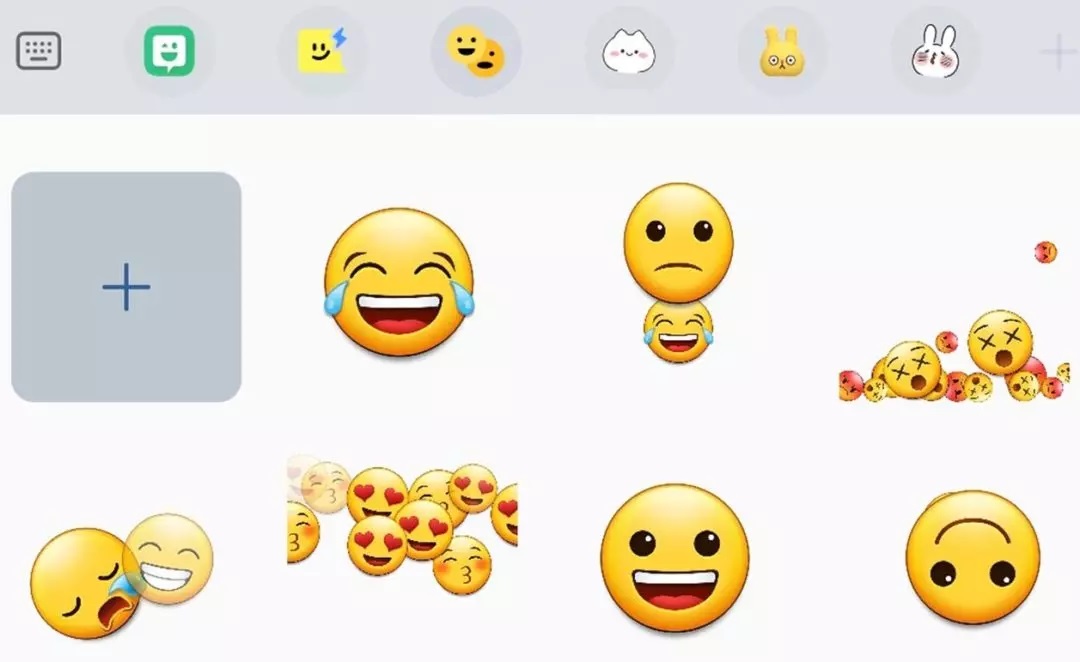
Este truco del Galaxy A52s solo funcionará correctamente si tienes el teclado Samsung activo (el que viene de forma preinstalada con el móvil). ¿Por qué? Porque otros teclados como GBoard de Google no admiten este truco.
Para crear emojis, abre el teclado de Samsung desde un chat o cualquier app de texto y pulsa el ícono de emoji que aparece como barra arriba del teclado. Ahora busca el icono de dos emojis que están uno delante del otro. ¡Listo! Queda de tu parte elegir dos emojis y combinarlos para enviarlos como GIFs en las conversaciones. Uno de los trucos del Samsung Galaxy A52s más sencillos y divertidos.
Accede al historial de notificaciones de tu Samsung Galaxy A52s
El truco del Samsung Galaxy A52s perfecto para usar cuando borras una notificación y quieres ver de qué se trataba. Solo ve a los Ajustes, dirígete al apartado de Notificaciones y entra al Historial de notificaciones. ¡Así de sencillo! De ahora en adelante sabrás qué hacer cuando dejes pasar una notificación y quieras verla después.
Activa Always on Display en las notificaciones de tu Galaxy A52s
Hacer que las notificaciones entrantes aparezcan en la pantalla Alaways on Display de tu Samsung Galaxy A52s es más fácil de lo que imaginas. ¿Por qué? Porque solo debes entrar en la Pantalla de bloqueo y buscar la casilla de Always on Display para activarla a través de su interruptor, luego pulsa Mostrar con nuevas notificaciones y ya está. ¡Más fácil imposible!
Activa el brillo extenuado
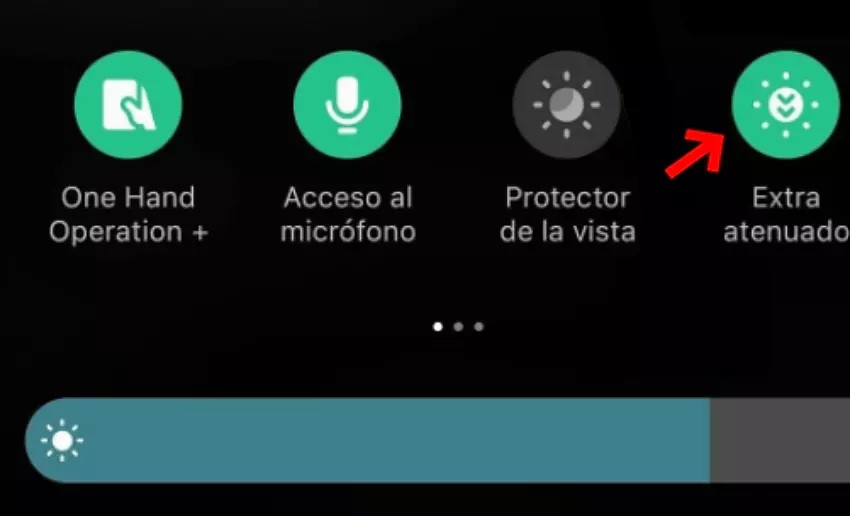
Dependiendo del lugar en que te encuentres, el brillo de la pantalla de tu móvil puede resultar algo molesto. Por suerte, el Samsung Galaxy A53s tiene una función llamada Extra atenuado que reduce aún más el brillo de la pantalla. Además, esta te ayuda a cuidar la vista si estás usando el móvil de noche.
Si quieres activarlo, despliega la barra de estado hacia abajo y busca el botón Extra atenuado en el Centro de control. ¿No aparece ahí? Entonces dirígete a Ajustes, luego Accesibilidad y entra en Mejoras de visión. Para finalizar, debes pulsar en Extra atenuado para elegir la intensidad de brillo y activar la función. ¡Una función muy útil para muchos momentos de la vida!
Haz que la grabadora de voz aparezca en la pantalla de bloqueo
Puedes hacer que la grabadora de voz aparezca en la pantalla de bloqueo fácilmente en tu Galaxy A52s, simplemente activando su respectivo atajo. Ve a los ajustes del teléfono y luego a la sección de Pantalla de bloqueo, ahora pulsa la opción de Widgets. Verás varias opciones de widgets que se pueden activar pulsando sus interruptores, entre los cuales se encuentra la Grabadora de voz.
Además, también te recomendamos leer este post con 5 trucos que te ayudarán a mejorar la batería de tu Samsung.






